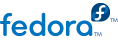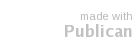- Archivo
le permite crear un documento Nuevo, Nuevo usando plantilla, Abrir archivos e Importar estilos, Guardar y Revertir un archivo, Configurar Página e Imprimir, Cerrar un archivo, o Salir de la aplicacion. Este menú también le mostrará una lista con los archivos abiertos recientemente.
- Editar
le permite Deshacer, Rehacer, Cortar, Copiar, y Pegar, Borrar, Seleccionar Todo, para Eliminar cabeceras y Pie de Página, Buscar y Reemplazar, Ir a y cambiar las Preferencias.
- Ver
le permite elegir el tipo de Diseño, Barras de Herramientas, Regla y Barra de Estado, Activar Herramientas de Formato, Mostrar Marcas de Formato, ver una Presentación, Pantalla Completa y aumentar o disminuir el Zoom.
- Insertar
le permite insertar Saltos, Números de Página, Fecha y Hora, Campos, Caja de Texto, Campo de Combinación de Correo Electrónico, Símbolos, Cabeceras y Pie de Página, Archivos, Marcadores, Hiperenlaces, Tabla de Contenidos, Notas al Pie, Notas al Final, Ecuaciones, Clip Art, Imágenes. Objetos como Gráficos de GNOME Office, y Marcadores de Dirección.
- Formato
le permite dar formato a Tipografías, Párrafos, agregar Puntos y Numeración, Caja de Texto, Imágenes, Columnas, Tabuladores, Cabeceras/Pie de Página, Notas al Pie y Notas finales, Indice. También puede Alinear y Formatear texto, agregar un Fondo de Página y Crear y Modificar Estilos.
- Herramientas
le permite Comprobar la Ortografía, Establecer el Idioma, Contar Palabras, acceder al Thesaurus, Diccionario GDict, Traductores, Editar una imagen a través de GIMP, Buscar en Google, Resumir el documento, URL del Diccionario, Enciclopedia Wiki cambiar el estilo con la Lista de estilos, acceder a la Historia del Documento y sus Revisiones. También puede ver los Complementos instalados, e instalar nuevos, ejecutar Programas de ayuda que haya creado, y realizar Combinar Correo.
- Tabla
le permite Insertar, Eliminar, Seleccionar, y manipular las Celdas de una tabla. También puede dar formato y mezclar las Celdas, Filas y Columnas de una tabla, Convertir Texto a Tabla, Convertir Tabla a Texto y activar Auto-ajustar la Tabla.
- Colaborar
le permite Compartir un Documento o Documentos y administrar las Cuentas de colaboración.
- Documentos
le permite abrir una Ventana Nueva que lista cualquier documento abierto.
- Ayuda
inicia Contenidos de Ayuda, Buscar Ayuda, Buscar Actualizaciones, Reportar un Error, y ver información general Acerca de GNOME Office y Acerca de AbiWord.